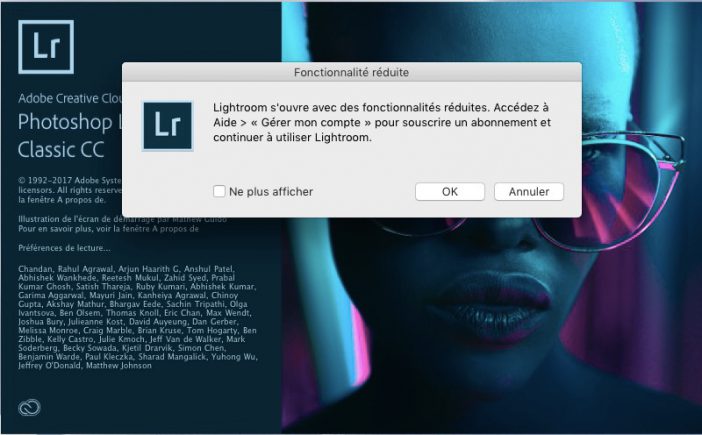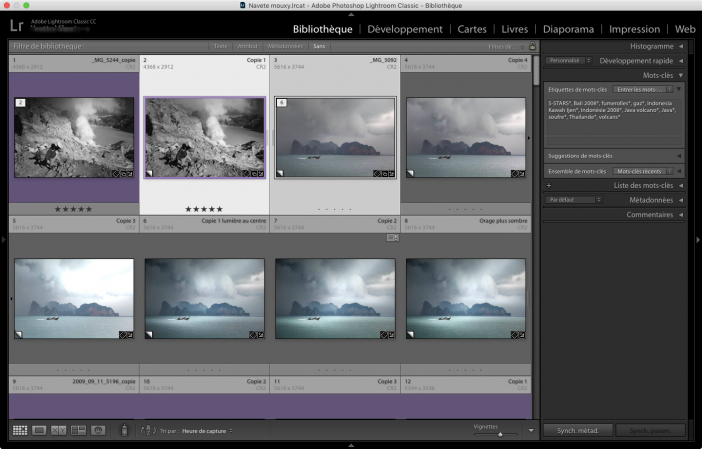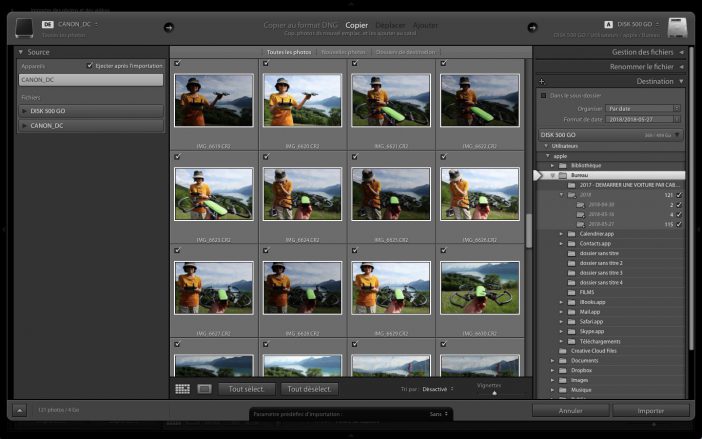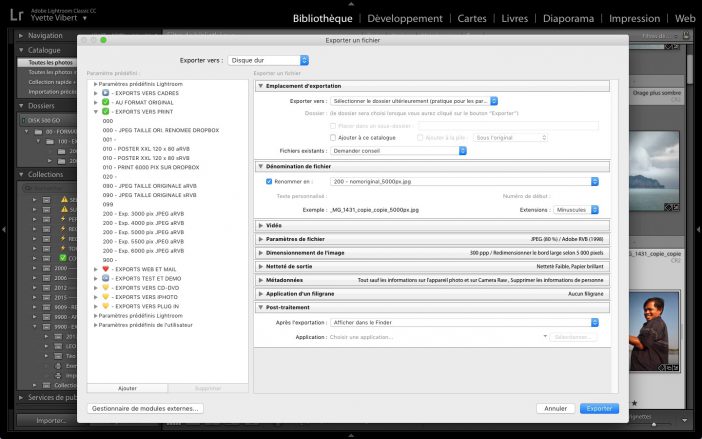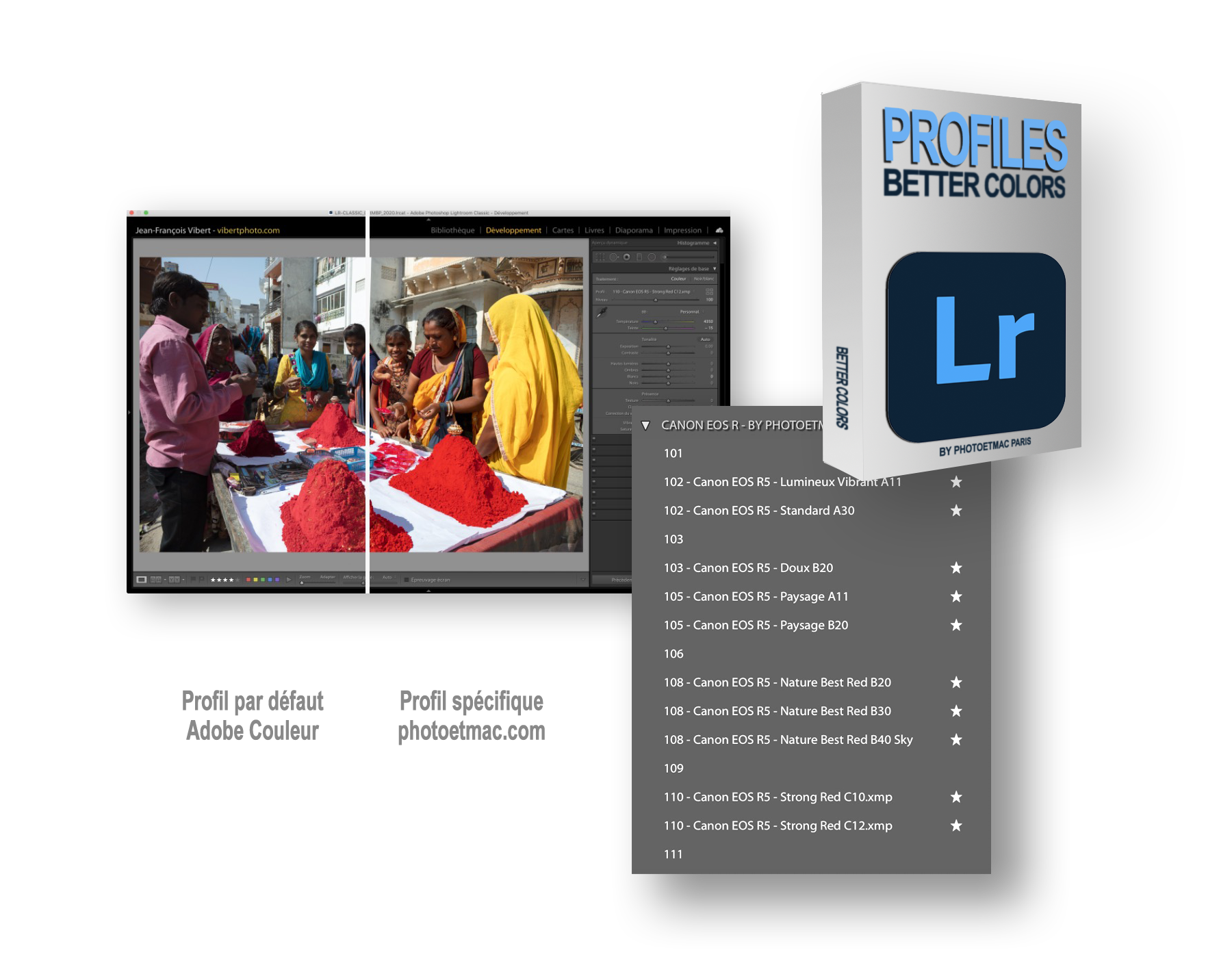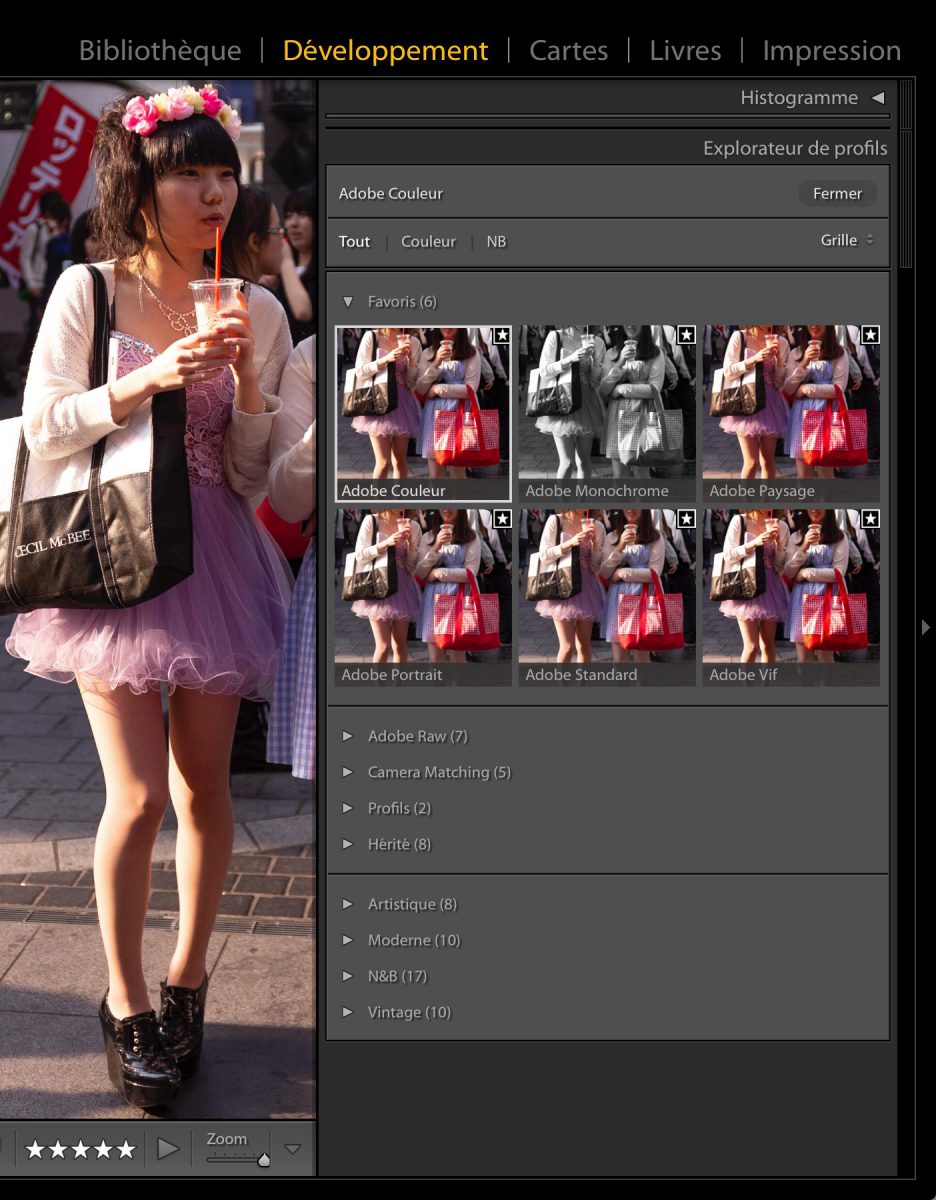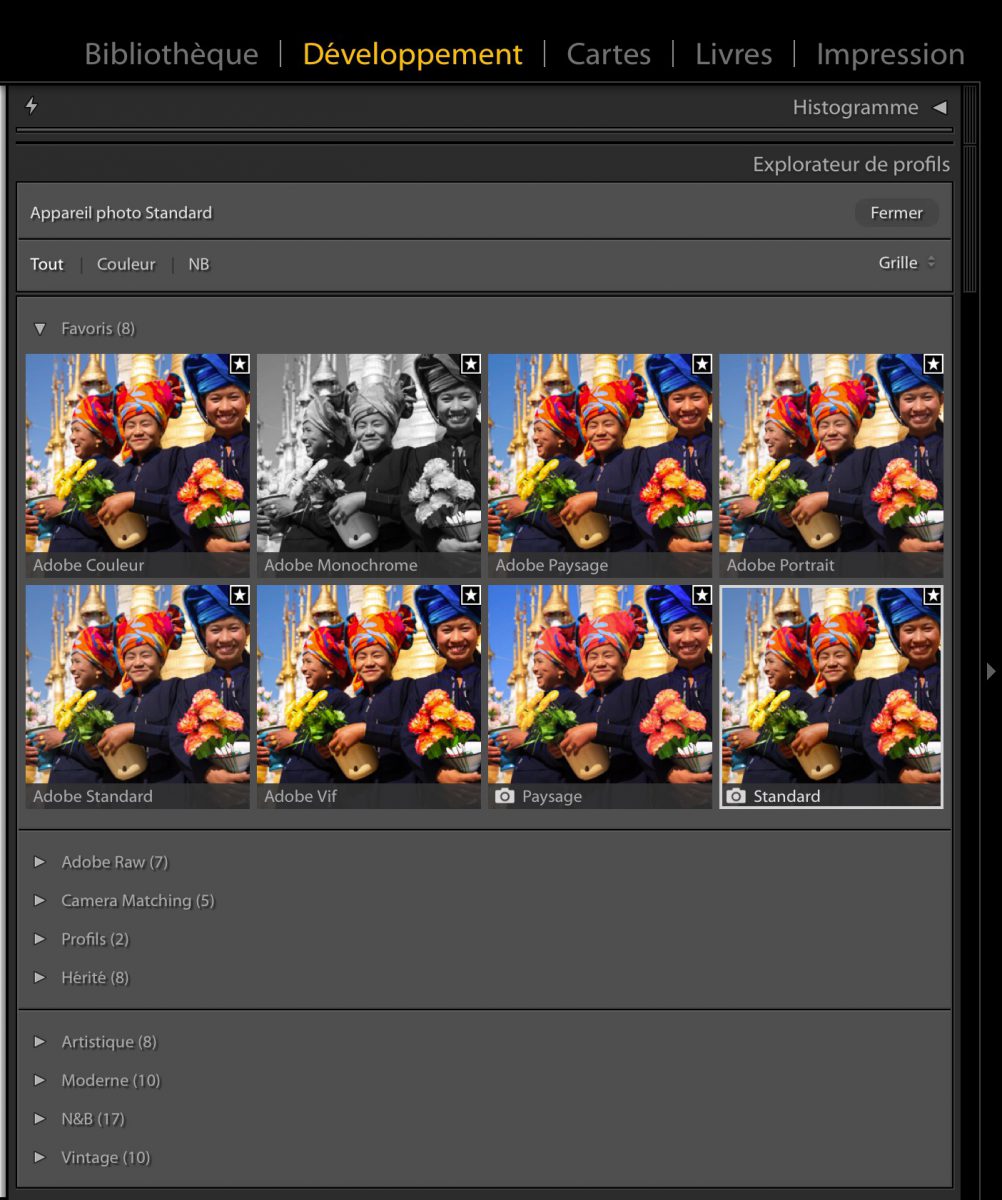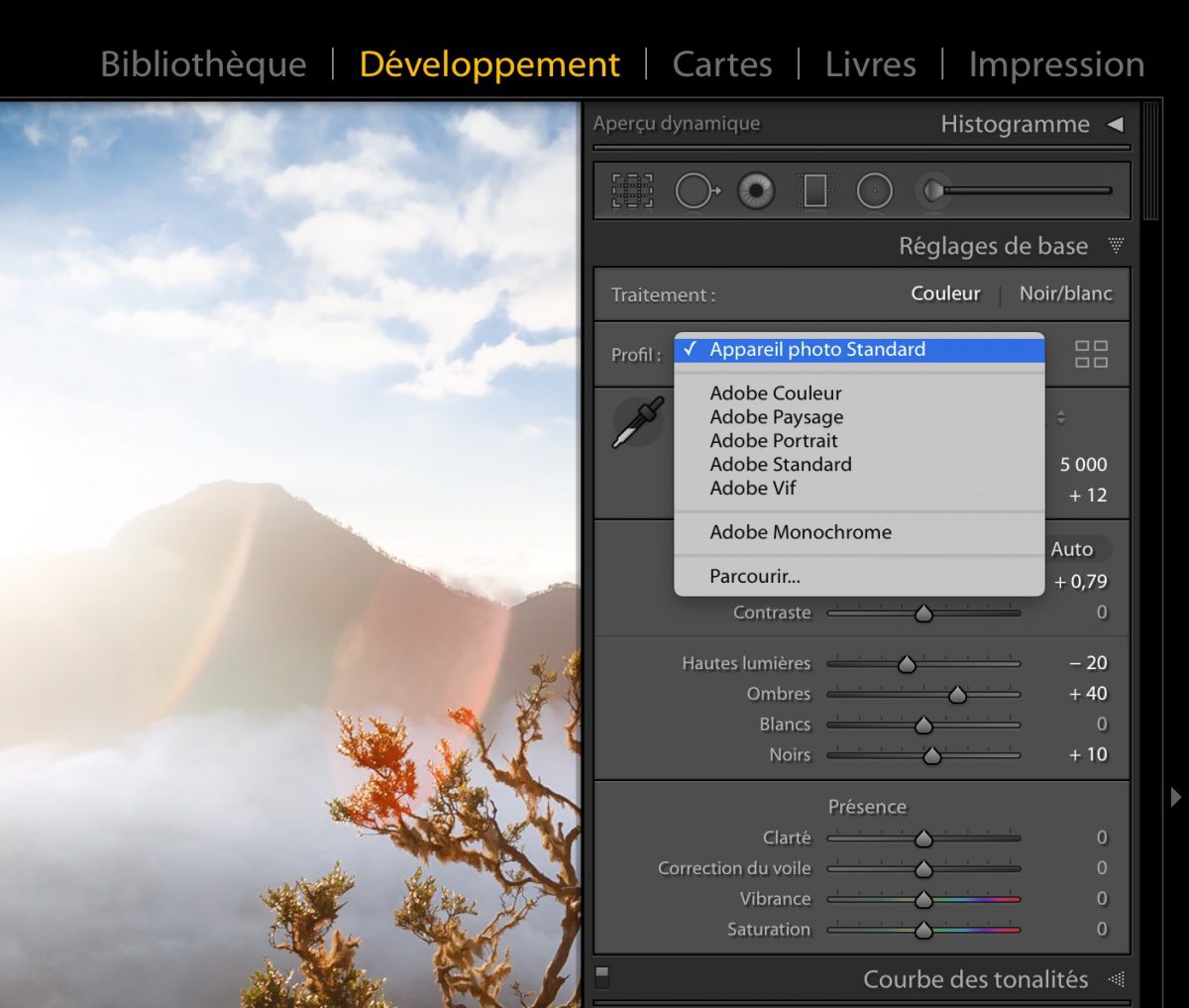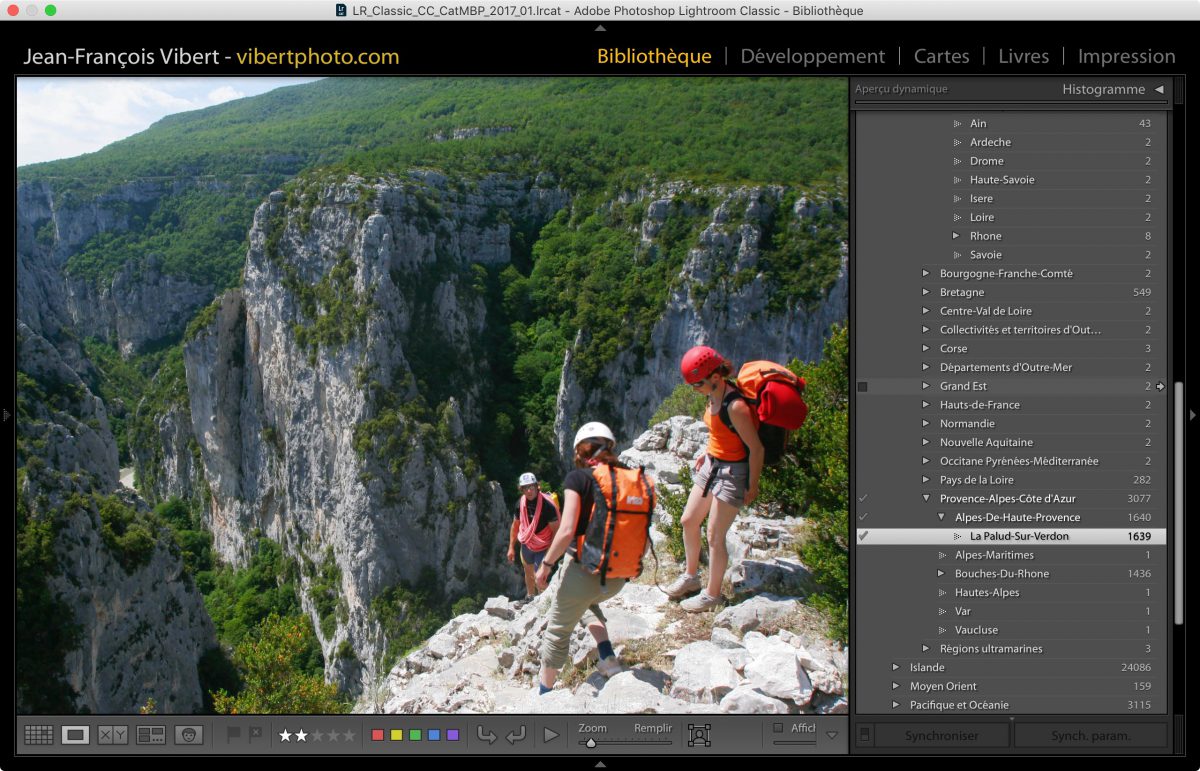Lightroom Classic CC gratuit à la fin de l’abonnement !
Nous l’avions expliqué ici : Catalogue Lightroom gratuit à l’issue de l’abonnement. Si vous cessez de payer l’abonnement à Lightroom Classic CC, ce dernier restera fonctionnel indéfiniment et 100% gratuitement… Oui : 100% gratuitement !
Dans une configuration légèrement réduite : seuls les Modules Développement et Cartes sont désactivés…
Comme il faut toujours vérifier et expérimenter les choses avant d’en tirer des conclusion définitives : j’ai pris le temps il y a quelques mois, de créer un compte Adobe Creative Cloud tout neuf sur l’ordinateur d’un ami… D’y installer Lightroom Classic CC en version d’essai (gratuite pendant 30 jours)… et de laisser passer quelques mois !
Juste histoire de vérifier “en vrai” : ce qui continu effectivement de fonctionner gratuitement à l’issue de la période d’essai. Voici donc pour la toute première fois publié sur Internet (exclusivité mondiale semble-t-il) : la liste de tout ce qui marche gratuitement dans Lightroom Classic CC ! Et la liste de ce qui ne marche plus…
Au démarrage de la version “gratuite” : une alerte… Vous voilà prévenu que votre Lightroom fonctionnera avec des “fonctionnalités réduites”…
Fonctionnel à 100% gratuitement : toute la Bibliothèque… Oui, le coeur de Lightroom est désormais 100% gratuit : je l’ai vérifié ! C’est l’essentiel de Lightroom : tout fonctionne gratuitement ! Comme le démontre ces copies d’écrans…
Notamment, les collections et les collections dynamiques qu’il est possible de continuer à créer ou modifier. La gestion des dossiers reste disponible : il est possible de les créer, de les supprimer et de les modifier…
Les Mot-clés, les filtres, les recherches, les copies virtuelles, le “Moteur de renommage” des photos et même la reconnaissance des visages et le “géo codage inversé” : oui, tout cela reste 100% fonctionnel.
Oui tout marche très bien en Bibliothèque… Vous bénéficiez donc de 80% de Lightroom : totalement gratuitement et indéfiniment.
Fonctionnel gratuitement : les mises à jour automatiques de Lightroom Classic CC… Après plusieurs mois d’inactivité, la version de Lightroom Classic CC installée en décembre 2017, nécessitait une petite mise à jour … Ce qui s’est fait sans problème : j’ai pu installer la version 7.3.1 automatiquement, en lançant simplement le Module de Mise à Jour de Créative Cloud (connecté à un compte Adobe gratuit). Je n’ai pu tester une seconde mise à jour, mais nous verrons si cela continue de marcher lors de l’arrivée de la 7.4 (je suppose que oui)…
Fonctionnel à 99% gratuitement : l’import de nouvelles photos dans la Bibliothèque… Cela signifie que vous pouvez continuer à utiliser Lightroom Classic CC pour décharger vos cartes mémoires. Pour organiser vos nouvelles images en dossiers classé par dates (ou classées autrement). Même la surveillance automatique d’un dossier et la capture en Mode connecté fonctionnent à 100%.
Une seule fonction a été désactivée : l’onglet “Appliquer pendant l’importation” a disparu. Il sera donc impossible d’appliquer des paramètres de développement (c’est logique). Mais aussi impossible d’appliquer des Mot-clés et des Paramètres Prédéfinis de Métadonnées pendant l’importation (on pourra le faire plus tard, ça ne change rien). Par contre le renommage reste possible à l’importation.
Fonctionnel à 100% gratuitement : l’export de photos depuis la Bibliothèque… Cela signifie que vous pourrez continuer à exporter vos fichiers RAW en JPEG (ou autres formats). Lire la suite…
Améliorez la colorimétrie de vos fichiers RAW Canon, Nikon, Fuji, etc… dans Lightroom Classic (sur Mac et PC), dans Lightroom (Cloud) et dans Adobe Camera Raw (Photoshop) grâce aux Profils que j’ai développé afin de remplacer “Adobe Couleur”. Découvrez mes profiles Lightroom à Télécharger !